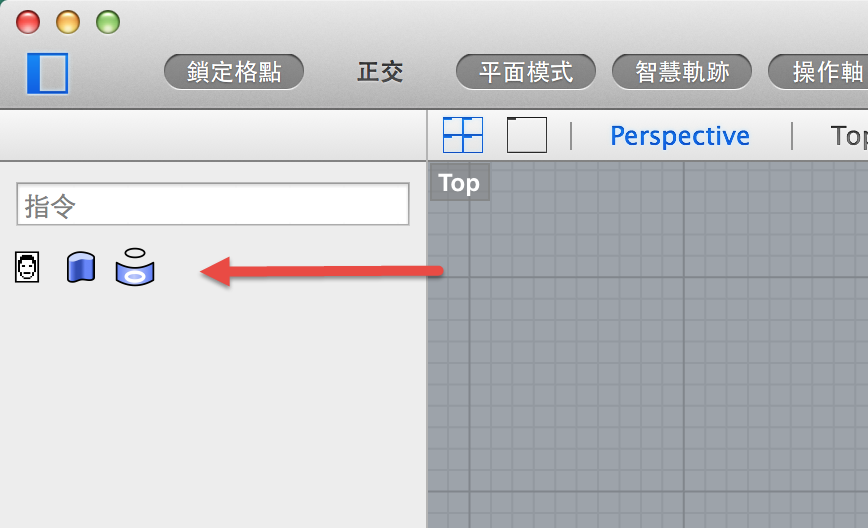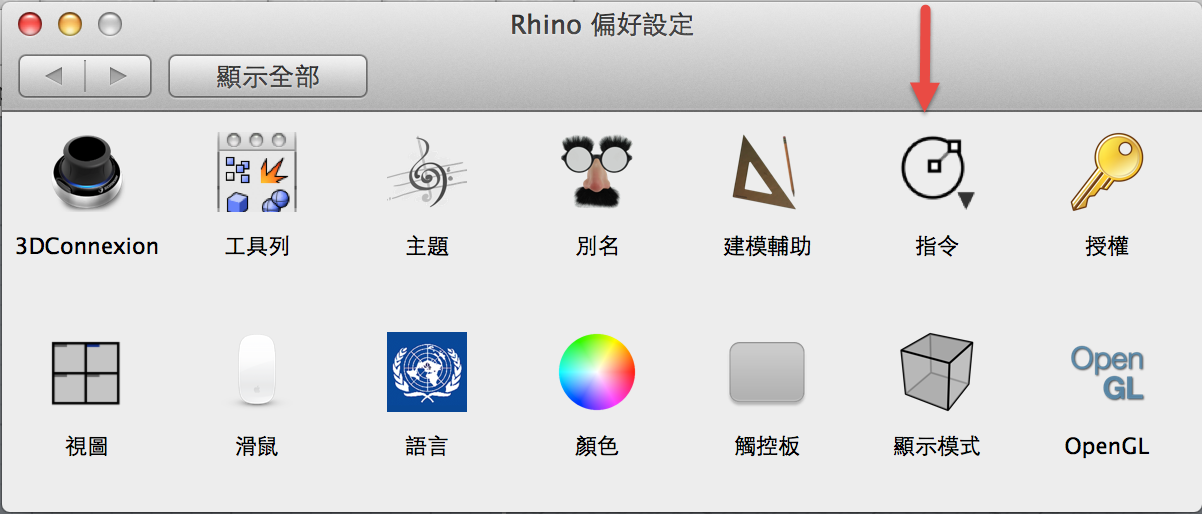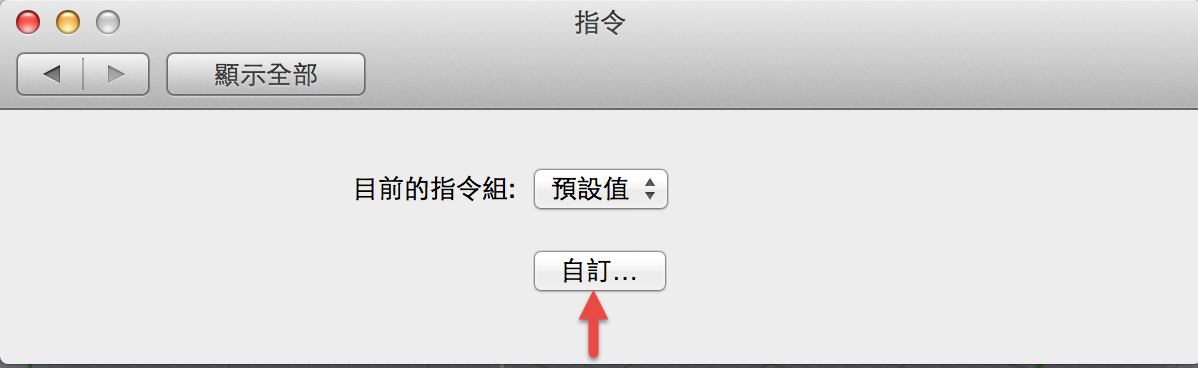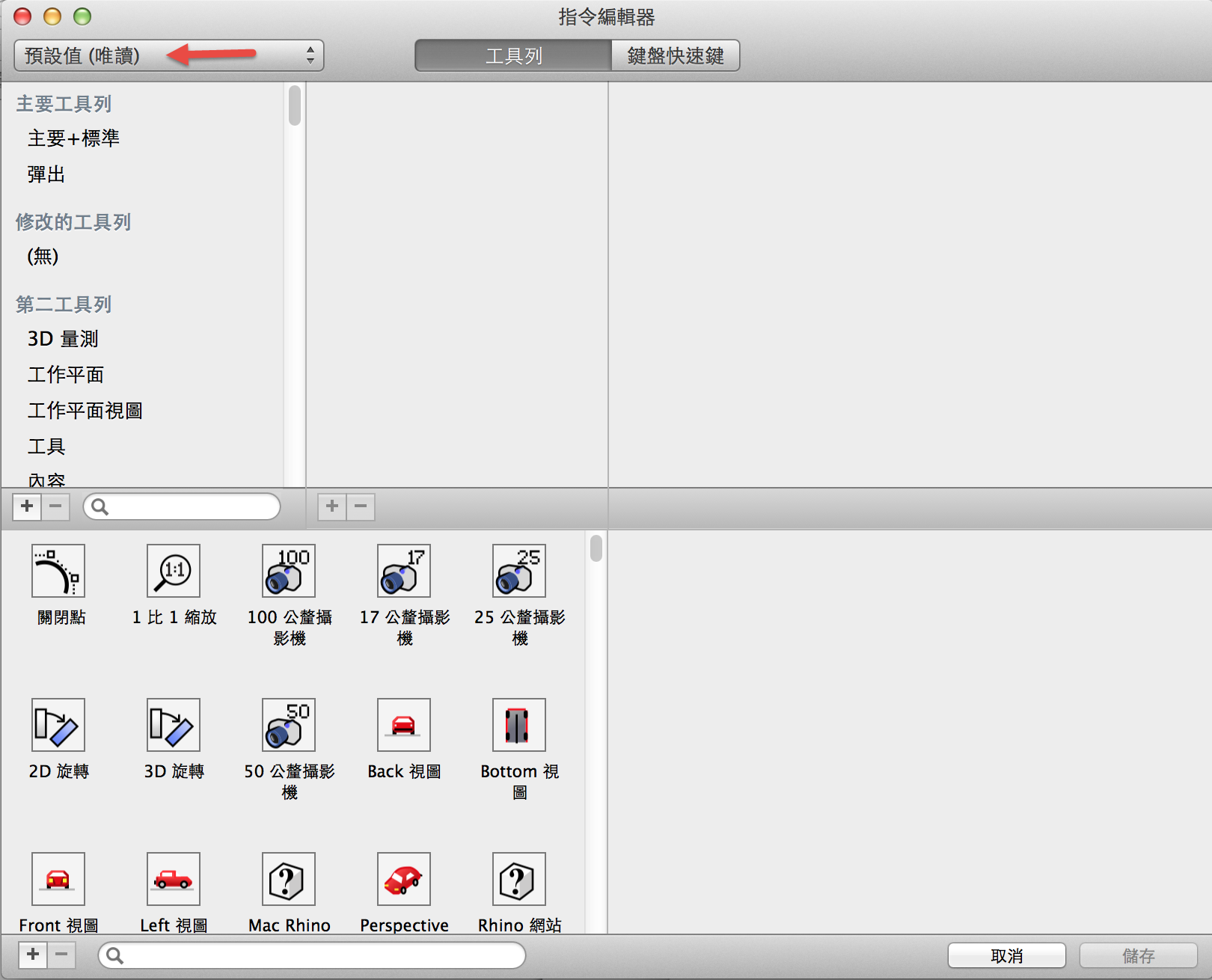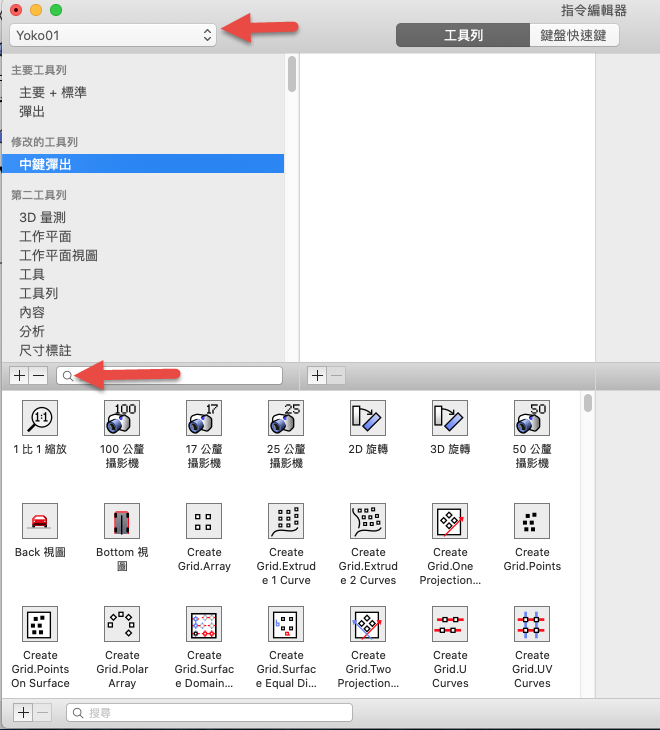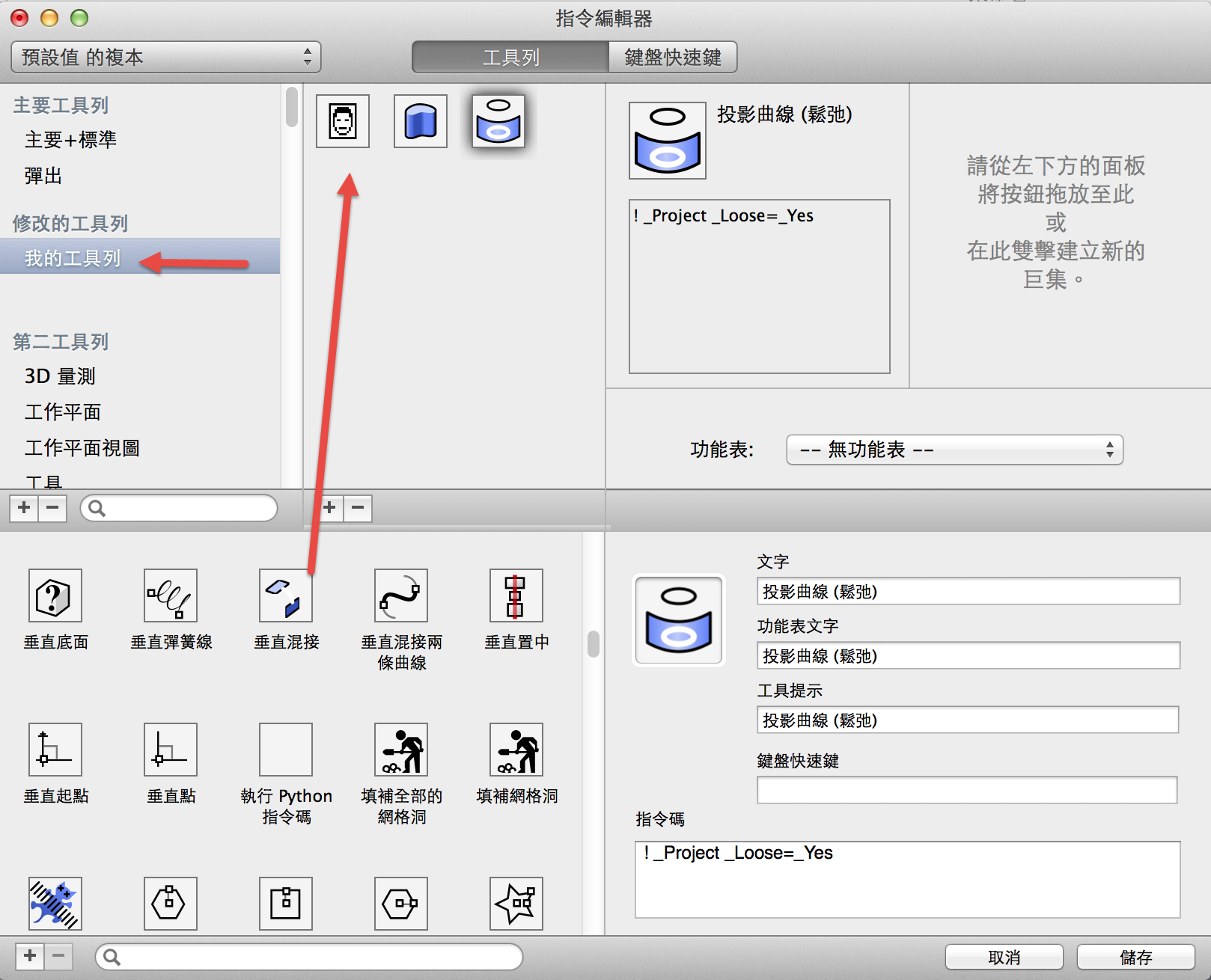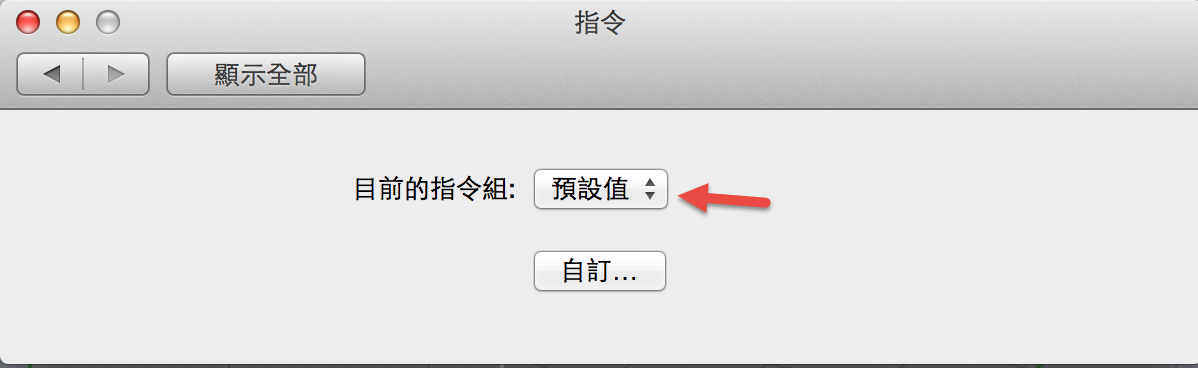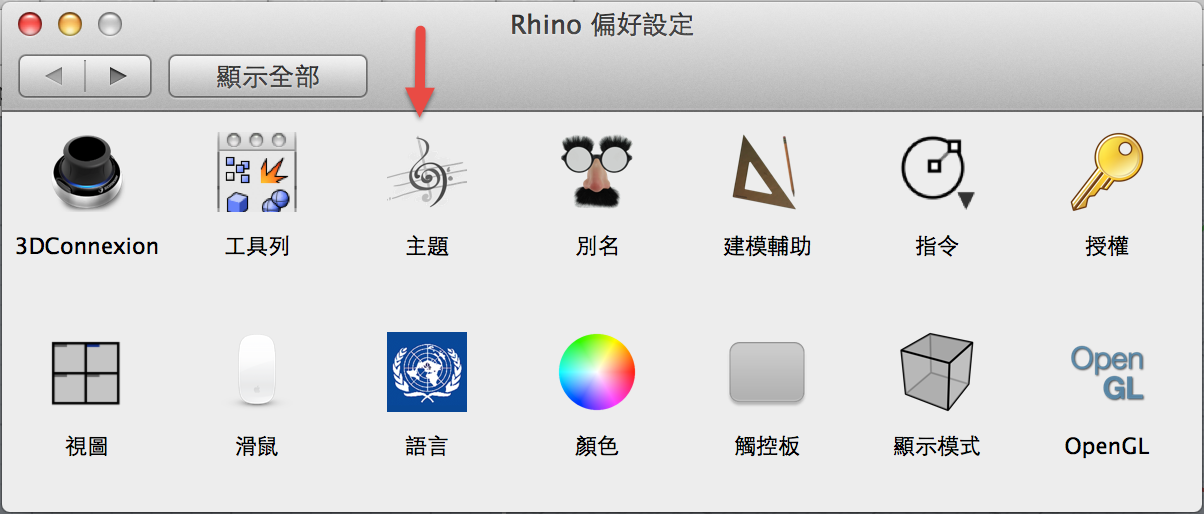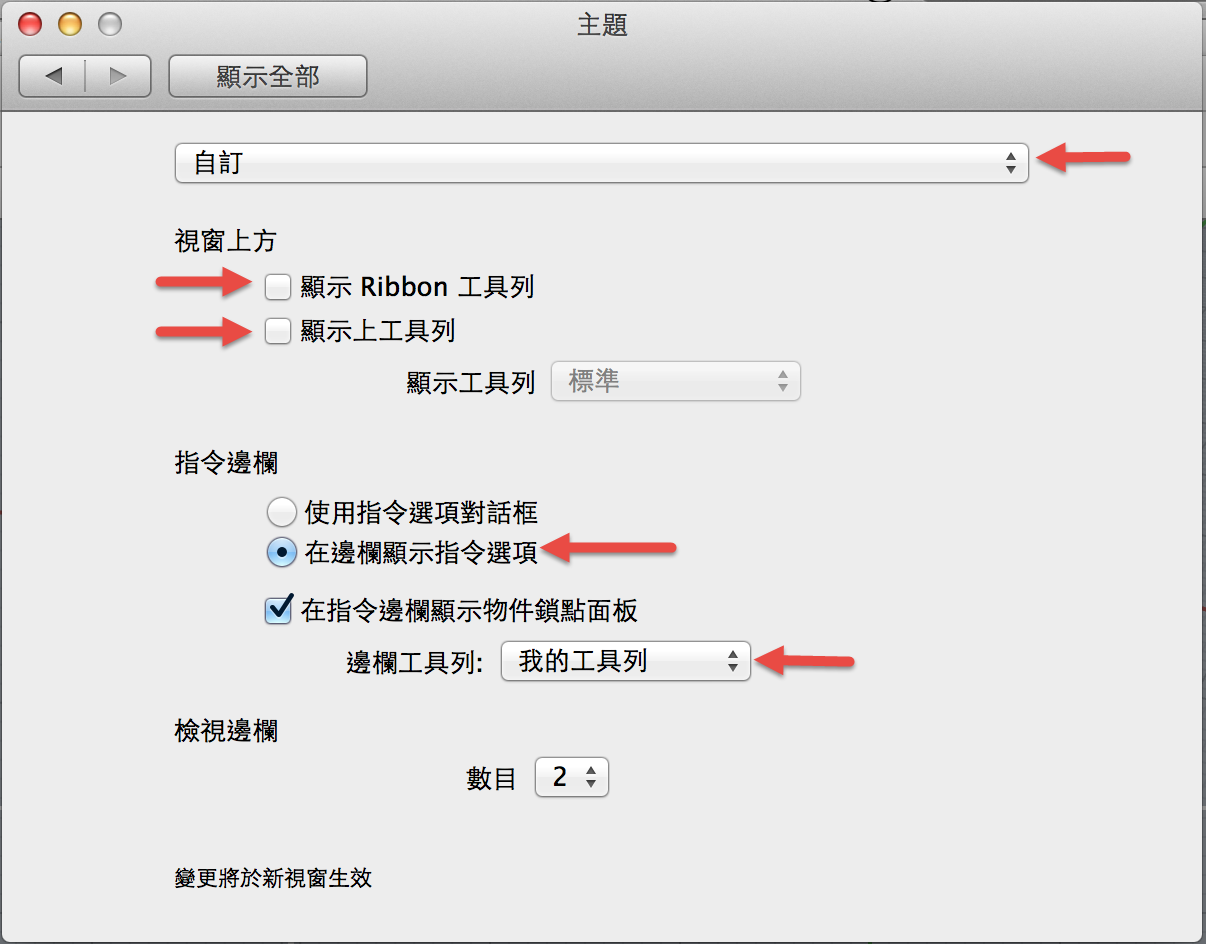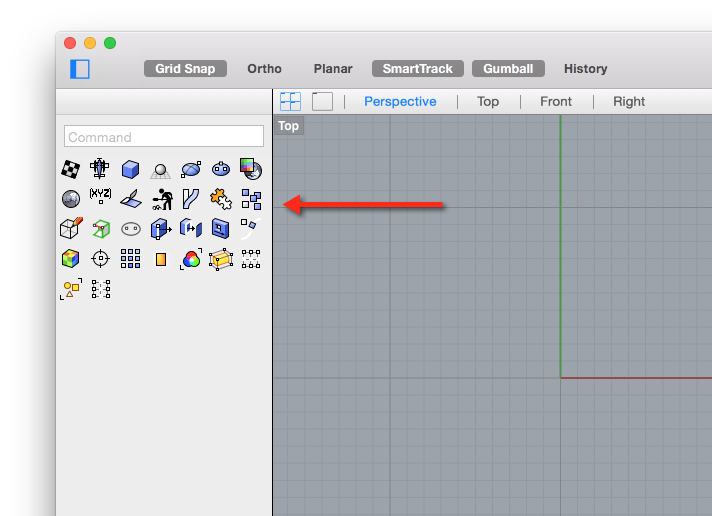Sidebar
Rhino for Mac自訂左邊欄工具列
建立一個自訂指令組
在你新增一個自訂左邊欄工具列之前,你將需要先建立一個自訂指令組。
1. 請到Rhinoceros > 偏好設定 > 指令…
2. 選擇自訂按鈕…
3. 應會開啟一個指令編輯器。可發現預設值的指令組是設定唯讀的狀態。請點選左上角的下拉式選單。
4. 請選擇建立複本 建立一個預設指令組 可編輯的複本。
5. 你可以重新命名這個新指令組,請設定一個好辨認的名稱。在這裡我們先使用“預設值的複本“。請注意指令編輯器現在就可以編輯您新的指令組。。現在,點選工具列下小的+按鈕新增一個工具列。
6. 一個(無)工具列將會出現在修改的工具列,在下方按+符號可以新增一個空白的工具列,請在新增後可以重新命名。
7. 在這裡我們先取名為”我的工具列“。確認修改的工具列是被選取的狀態。 從下方指令圖市區可直接拖曳您想要在左邊欄出現的指令圖示到工具列內容區域。當您香所有需要的指令圖示都選好後,點選右下方儲存。
8. 現在你已經有一組自訂指令組于您的指令組中,您可以準備開始使用這個指令組。
將自訂指令組設定在左邊欄
zh-tw/rhino/mac/customizingtheleftsidebarpalette.txt · Last modified: 2022/09/28 by yoko_kadotani